Standardprogramme Windows 10
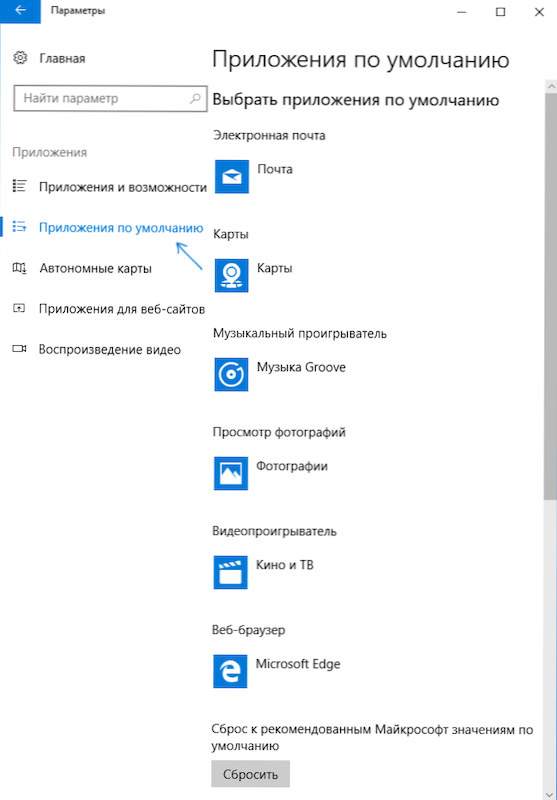
- 1313
- 156
- Nathanael Koha
Standardprogramme in Windows 10, wie in früheren Versionen des Betriebssystems - jene Programme, die automatisch gestartet werden, wenn Sie bestimmte Arten von Dateien, Links und anderen Elementen öffnen - t - t.e. Diejenigen Programme, die mit dieser Art von Dateien als wichtigste für ihre Öffnung verglichen werden (z. B. öffnen Sie die JPG -Datei und öffnen automatisch die "Fotos" -Anwendung).
In einigen Fällen kann es erforderlich sein, die Standardprogramme zu ändern: am häufigsten ein Browser, aber manchmal kann es für andere Programme nützlich und notwendig sein. Im Allgemeinen ist dies nicht schwierig, aber manchmal können Probleme auftreten, beispielsweise, wenn Sie ein Standardprogramm durch tragbare Installation installieren müssen. Installationsmethoden und Änderungen in den Standardprogrammen und Anwendungen in Windows 10 und werden in diesen Anweisungen berücksichtigt.
Installation von Standardanwendungen in Windows 10 -Parametern
Die Hauptschnittstelle zum Installieren von Programmen in Windows 10 befindet sich im entsprechenden Abschnitt der "Parameter", die durch Drücken des Zahnradsymbols im Startmenü geöffnet werden können oder mit Hot Keys Win+I I I I I I DRITT.
Die Parameter enthalten standardmäßig verschiedene Möglichkeiten zum Einstellen von Anwendungen.
Einrichten der Hauptprogramme standardmäßig einrichten
Die Hauptanwendung (laut Microsoft) wurde die Standardanwendung separat ausgestellt - dies ist ein Browser, eine E -Mail. Um sie zu konfigurieren (zum Beispiel, um den Standardbrowser zu ändern), befolgen Sie die folgenden Schritte.
- Gehen Sie zu den Parametern - Anwendungen - Standardanwendungen.
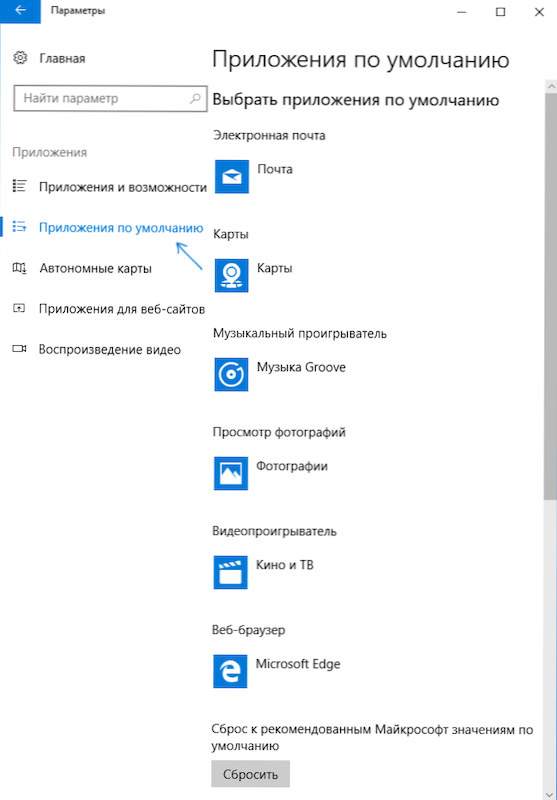
- Klicken Sie auf die Anwendung, die geändert werden muss (zum Beispiel, um den Standardbrowser zu ändern, klicken Sie im Abschnitt "Webbrowser" auf die Anwendung).
- Wählen Sie das Standardprogramm aus der Liste aus.
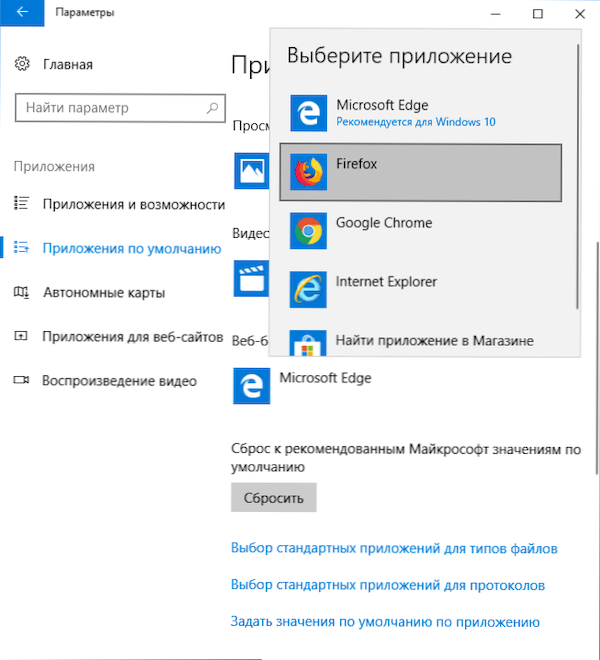
Die Aktionen werden dazu ausgeführt, und ein neues Standardprogramm für die ausgewählte Aufgabe wird in Windows 10 installiert.
Eine Änderung ist jedoch nicht immer nur für die angegebenen Anwendungsarten erforderlich.
So ändern Sie die Standardprogramme für Dateitypen und Protokolle
Unter der Liste der Standardanwendungen in den Parametern können Sie drei Links sehen: „Auswahl von Standardanwendungen für Dateitypen“, „Auswählen von Standardanwendungen für Protokolle“ und „die Standardwerte festlegen“. Betrachten Sie zunächst die ersten beiden.
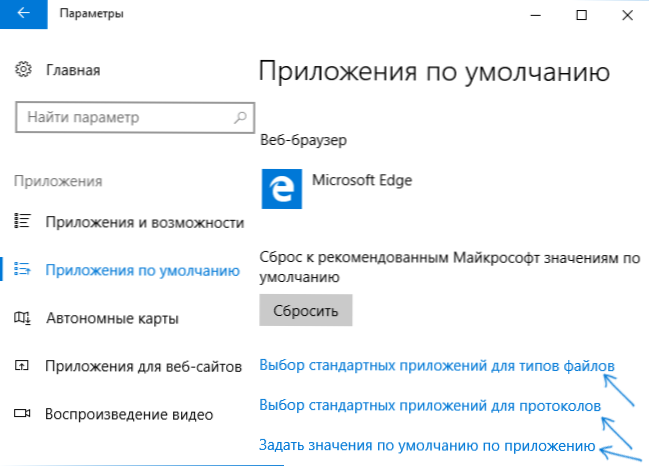
Wenn Sie einen bestimmten Typ von Dateien benötigen (Dateien mit der angegebenen Erweiterung) öffnen Sie ein bestimmtes Programm, verwenden Sie die Auswahl der Standardanwendungen für Dateitypen ". In ähnlicher Weise werden in dem Element "für Protokolle" Standardanwendungen für verschiedene Arten von Links festgelegt.
Zum Beispiel benötigen wir, dass Videodateien in einem bestimmten Format nicht von der Anwendung „Cinema and TV“, sondern von einem anderen Spieler geöffnet werden:
- Wir gehen zum Einstellen von Standardanwendungen für Dateitypen.
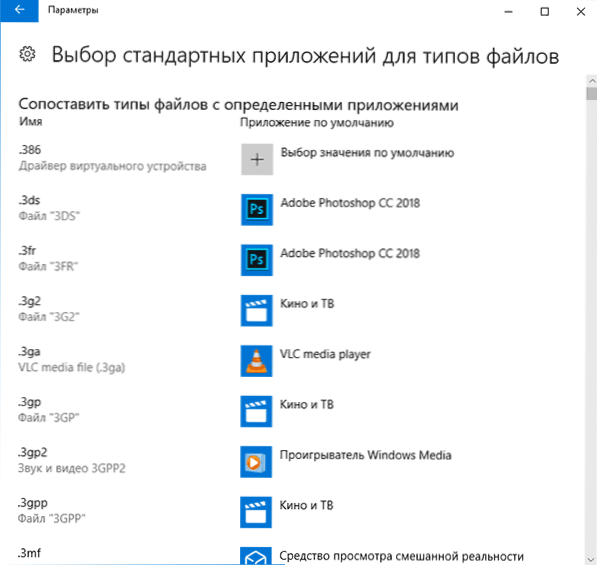
- In der Liste finden wir die gewünschte Erweiterung und klicken auf die von einem nahe gelegene Anwendung angegebene Anwendung.
- Auswahl der Anwendung, die wir brauchen.
Ähnlich für Protokolle (Hauptprotokolle: Mailto - E -Mail -Links, Callto - Links zu Telefonnummern, Feeds und Feeds - Links zu RSS, HTTP und HTTPS - Links zu Websites). Wenn beispielsweise nicht alle Links zu Websites von Microsoft Edge geöffnet werden, aber mit einem anderen Browser sie für HTTP- und HTTPS -Protokolle installieren Methode).
Vergleich eines Programms mit unterstützten Dateitypen
Bei der Installation eines Programms in Windows 10 wird es manchmal automatisch zu einem Standardprogramm für einige Dateien -Arten, jedoch für den Rest (der auch in diesem Programm geöffnet werden kann) Einstellungen bleiben systemisch.
In Fällen, in denen Sie dieses Programm und den Rest der Arten von Dateien, die es unterstützen, "übertragen" müssen, können Sie:
- Öffnen Sie den Punkt "Setzen Sie die Standardwerte durch die Anwendung" ".
- Wählen Sie die richtige Anwendung aus.
- Eine Liste aller Arten von Dateien, die diese Anwendung unterstützen sollte, wird angezeigt, einige davon werden jedoch nicht zugeordnet. Bei Bedarf können Sie dies ändern.
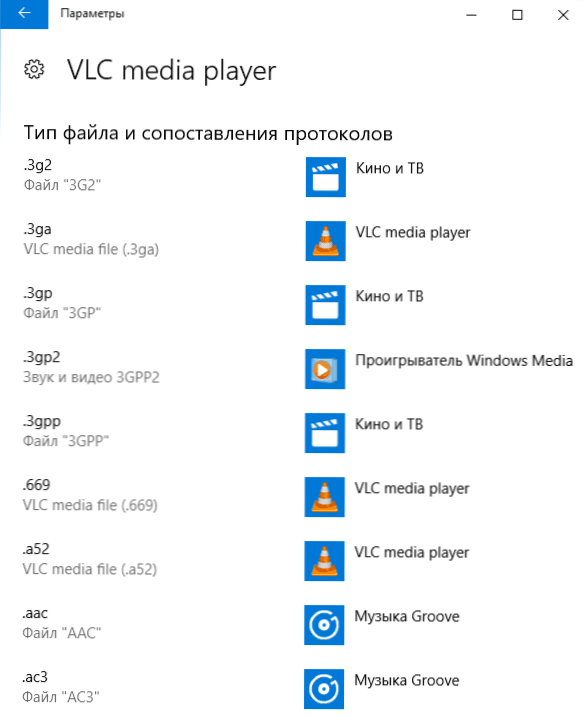
Installation standardmäßig tragbar
In der Liste der Anwendungsauswahl in den Parametern werden die Programme, für die keine Installation auf einem Computer (tragbar) erforderlich ist, nicht angezeigt und daher können sie daher nicht als Standardprogramm installiert werden.
Dies kann jedoch einfach behoben werden:
- Wählen Sie eine Datei des Typs aus, die standardmäßig im erforderlichen Programm geöffnet werden muss.
- Klicken Sie mit der rechten Maustaste darauf und wählen Sie im Kontextmenü "mit Verwendung" - "eine andere Anwendung auswählen" und dann "Weitere Anwendungen" auswählen.
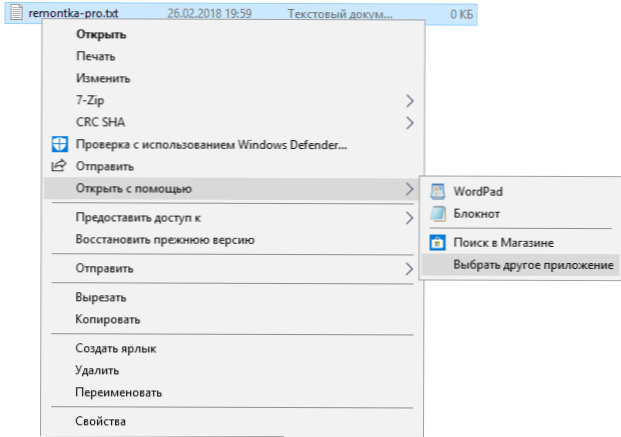
- Klicken Sie unten in der Liste auf "Suchen Sie eine andere Anwendung auf diesem Computer" und geben Sie den Pfad zum erforderlichen Programm an.
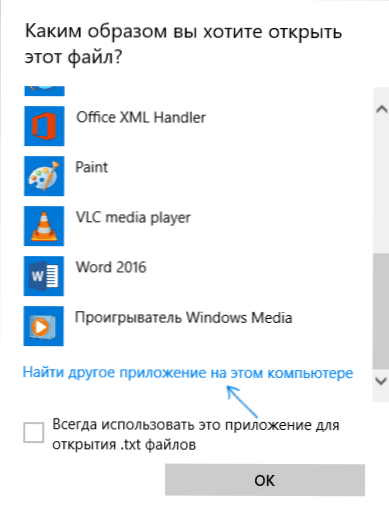
Die Datei wird im angegebenen Programm geöffnet und in der Zukunft in den Listen in den Standard -Anwendungsparametern für diese Dateientyp und in der Liste "Open verwenden" angezeigt, in der die Marke festgelegt werden kann. Anwendung zum Öffnen ... ", wodurch das Programm standardmäßig verwendet wird.
Das Standardprogramm für Dateitypen mit der Befehlszeichenfolge festgelegt
Es gibt eine Möglichkeit, die Standardprogramme so festzulegen. Das Verfahren wird wie folgt sein:
- Starten Sie die Befehlszeile im Namen des Administrators (siehe. So öffnen Sie die Befehlszeile Windows 10).
- Wenn der gewünschte Dateityp bereits im System registriert ist, geben Sie den Befehl ein Assoc .Verlängerung (Die Erweiterung wird berücksichtigt auf die Erweiterung der registrierten Dateityp siehe. Screenshot weiter) und denken Sie an die Art der Datei, die ihm entspricht (im Screenshot - txtfile).
- Wenn die gewünschte Erweiterung im System nicht registriert ist, geben Sie den Befehl ein Assoc .Expansion = type_fila (Die Art der Datei ist in einem Wort angegeben, CM. in einem Screenshot).
- Geben Sie den Befehl ein
ftype type_fila = "Way_k_ Programm" %1
und klicken.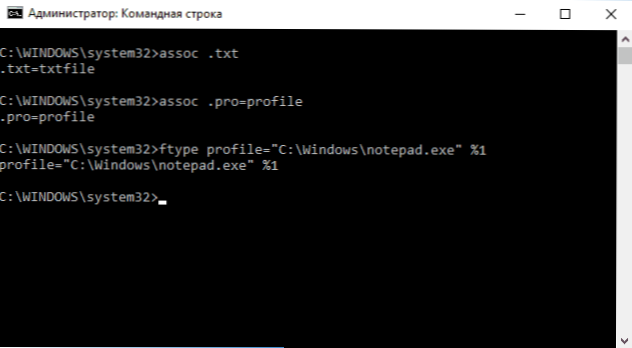
Weitere Informationen
Und einige zusätzliche Informationen, die im Kontext der Standardprogramminstallation in Windows 10 nützlich sein können.
- Auf der Seite "Standard -Anwendungsparameter" gibt.
- In den frühen Versionen von Windows 10 waren die Standardeinstellungen auch im Bedienfeld verfügbar. Zum aktuellen Zeitpunkt bleibt das Element „Standardprogramm“ dort, aber alle Einstellungen in den Steuerplatten öffnen automatisch den entsprechenden Abschnitt der Parameter. Trotzdem gibt es eine Möglichkeit, die alte Schnittstelle zu öffnen - drücken Sie die Win+R -Tasten und geben Sie einen der folgenden Befehle ein
Steuerung /Name Microsoft.DefaultPrograms /Page PageFileasSoc
Steuerung /Name Microsoft.StandardPrograms /Page PageedfaultProgram
Sie können lesen. - Und die letzte: Die oben beschriebene Methode, die Installation tragbarer Anwendungen, wie sie standardmäßig verwendet werden Andere Elemente. In solchen Situationen müssen Sie in der Regel auf den Registrierungseditor zurückgreifen und die Pfade in tragbare Anwendungen (oder Ihr eigenes angeben) in hkey_current_user \ software \ classes und nicht nur, sondern dies möglicherweise über das Thema des aktuellen Zeitraums hinausgeht Anweisung.
- « Wiederherstellung von Fernfotos auf Android in DiskDigger
- Stellen Sie sicher, dass sich die Datei auf dem NTFS -Volumen in Windows 10 befindet - So beheben »

